구글 플레이 스토어 설치 다운로드 방법 따라 하기
구글 플레이 스토어는 안드로이드 스마트폰에서 기본적으로 사용되는 중요한 앱입니다. 가끔씩 오류나 실수로 인해 구글 플레이 스토어가 삭제되거나, 업데이트 도중 문제가 생겨 재설치가 필요한 경우가 생길 수 있습니다. 이번 글에서는 구글 플레이 스토어를 다시 설치하는 방법을 쉽고 자세하게 다뤄보겠습니다.
구글 플레이 스토어 설치가 필요한 이유는?
구글 플레이 스토어는 안드로이드 기기에서 앱을 다운로드하고 업데이트할 수 있는 대표적인 플랫폼입니다. 만약 구글 플레이 스토어가 삭제되거나 오류로 인해 작동하지 않는다면, 새로운 앱 설치나 기존 앱 업데이트가 불가능해지기 때문에 신속한 복구가 필요합니다.
구글 플레이 스토어 오류나 삭제 문제는 자주 발생할 수 있지만, 복구 방법은 생각보다 간단합니다. 아래에서 구글 플레이 스토어를 설치하고 재설치하는 방법을 단계별로 알아보겠습니다.



구글 플레이 스토어 설치하는 3가지 방법
1. 공식 웹사이트를 통한 구글 플레이 스토어 설치
- Google 공식 사이트 또는 Uptodown 같은 신뢰할 수 있는 웹사이트에서 구글 플레이 스토어 APK 파일을 다운로드합니다.

구글 플레이 스토어 설치 다운로드 방법 따라 하기 - 다운로드한 APK 파일을 실행하여 설치를 진행합니다.

구글 플레이 스토어 설치 다운로드 방법 따라 하기 - 설치가 완료되면, 스마트폰에 구글 플레이 스토어 앱이 제대로 표시되는지 확인합니다.
2. APKMirror 웹사이트를 통해 구글 플레이 스토어 설치
- APKMirror 사이트에 접속합니다.
- 검색창에 “구글 플레이 스토어”를 입력하고, 최신 버전의 APK 파일을 다운로드합니다.


구글 플레이 스토어 설치 다운로드 방법 따라 하기 - 다운로드한 파일을 스마트폰에 저장하고, 해당 파일을 눌러 설치합니다.

구글 플레이 스토어 설치 다운로드 방법 따라 하기 - 설치가 끝나면, 구글 플레이 스토어가 정상적으로 동작하는지 확인합니다.
3. 설정 앱을 활용하여 구글 플레이 스토어 복구
- 스마트폰 설정 메뉴에서 애플리케이션 관리자 또는 앱 관리로 이동합니다.
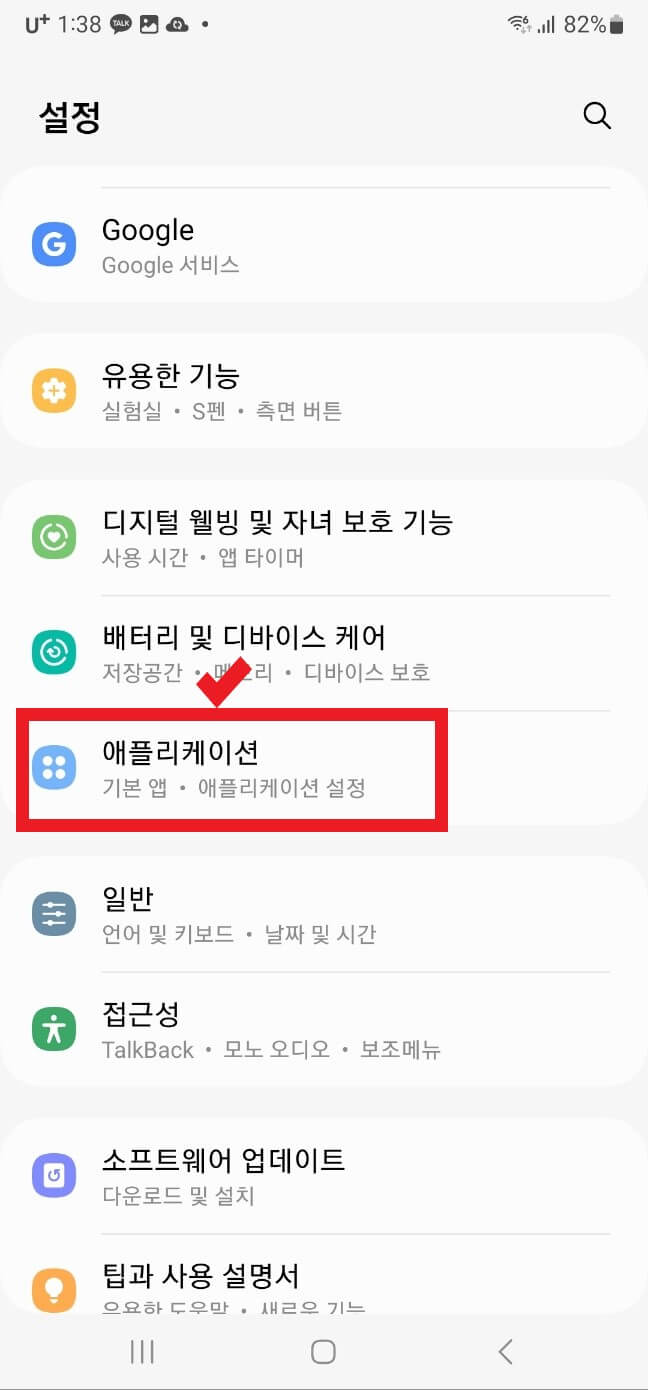
구글 플레이 스토어 설치 다운로드 방법 따라 하기 - 구글 플레이 스토어를 찾은 후, ‘사용 안 함’으로 되어 있다면 ‘사용’으로 전환합니다.

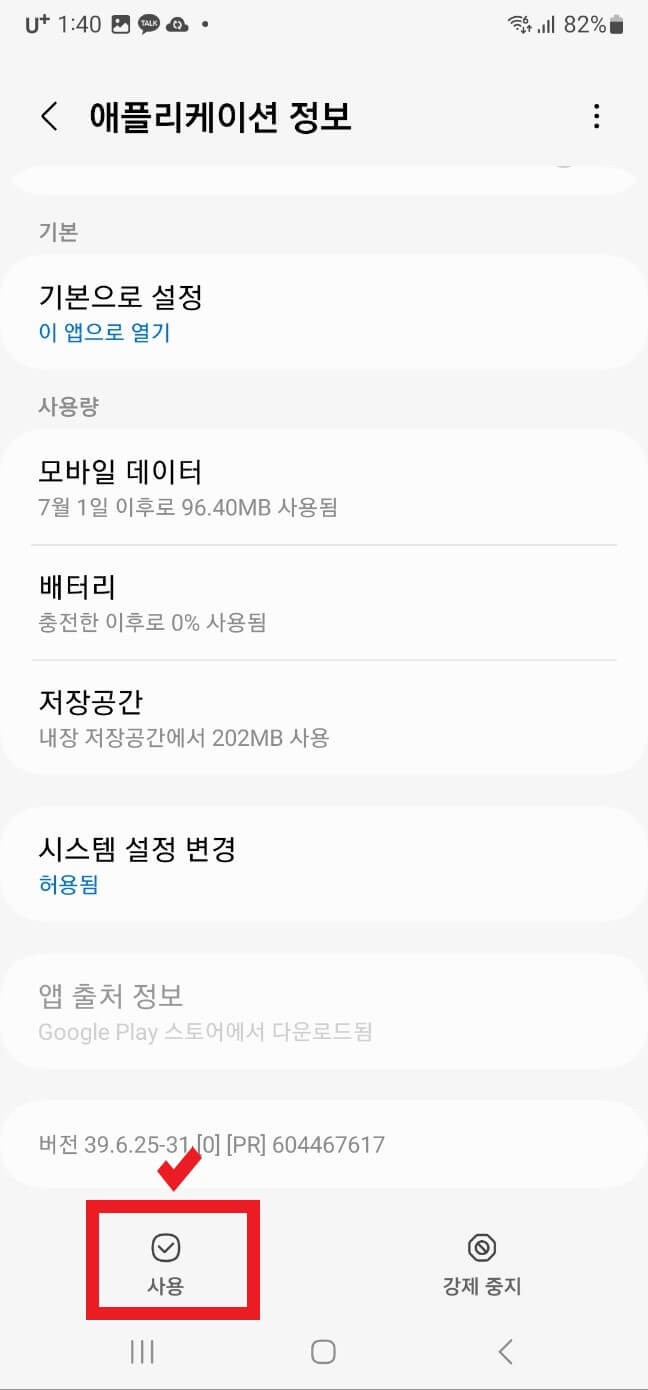
구글 플레이 스토어 설치 다운로드 방법 따라 하기 - 이 방법으로 구글 플레이 스토어 삭제 문제를 손쉽게 해결할 수 있습니다.
구글 플레이 스토어 재설치 시 알아둘 사항
- APK 파일 다운로드는 반드시 공식 사이트나 신뢰할 수 있는 사이트를 이용해야 합니다.
- 설정에서 ‘알 수 없는 출처 허용’을 활성화해야 APK 파일 설치가 가능해집니다.
- 최신 버전의 구글 플레이 스토어를 설치하는 것이 안정적인 실행을 보장합니다.



구글 플레이 스토어 설치 실패 시 해결법
구글 플레이 스토어가 정상적으로 설치되지 않거나 오류가 발생할 경우 다음과 같은 방법을 시도해 보세요.
- 앱 데이터 초기화: 설정 메뉴에서 구글 플레이 스토어의 데이터 초기화를 진행합니다.
- 스마트폰 재부팅: 기기를 재부팅한 후 다시 설치를 시도합니다.
- 운영체제 업데이트: 스마트폰의 운영체제가 최신 버전인지 확인하고, 필요시 업데이트 후 설치를 시도합니다.
위와 같은 해결 방법을 통해 구글 플레이 스토어 오류를 빠르게 해결할 수 있습니다.



구글 플레이 스토어는 안드로이드 스마트폰에서 없어서는 안 될 필수 앱입니다. 삭제되거나 오류가 발생했을 때, 위에서 설명한 방법을 통해 구글 플레이 스토어를 손쉽게 설치하고 재설치할 수 있습니다. 문제가 생기면 각각의 방법을 차례로 시도해 보시고, APK 파일을 통해 설치가 가능한지 확인해 보세요.
이 글에서 다룬 구글 플레이 스토어 설치 방법을 활용하면 앞으로 앱 설치나 오류 문제로 인한 불편을 최소화할 수 있습니다. 스마트폰 사용자라면 꼭 알아두어야 할 구글 플레이 스토어 설치 및 복구 방법을 숙지하여 문제 발생 시 빠르게 해결해 보세요!




댓글